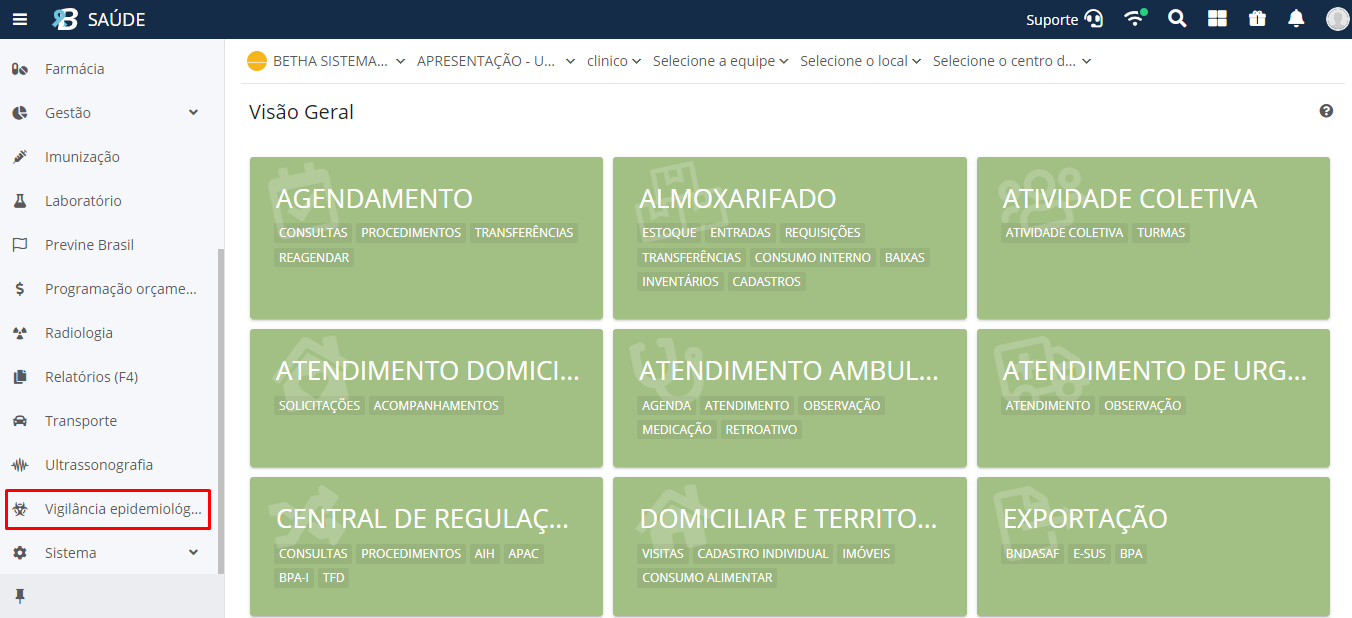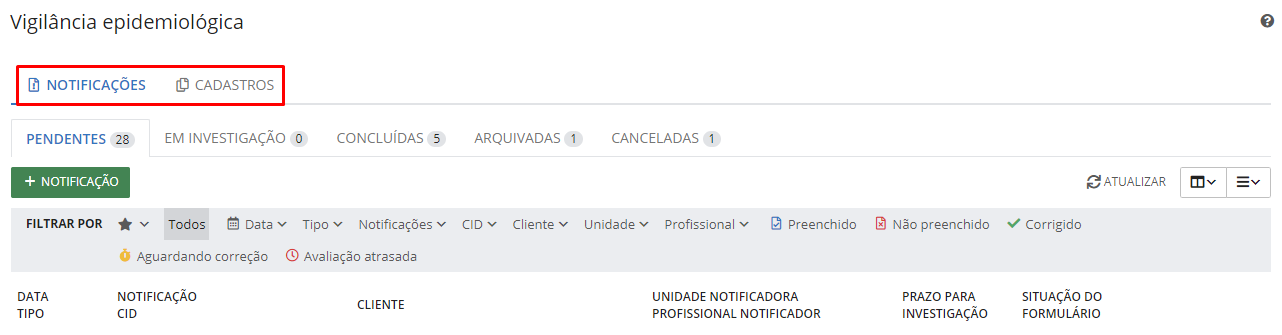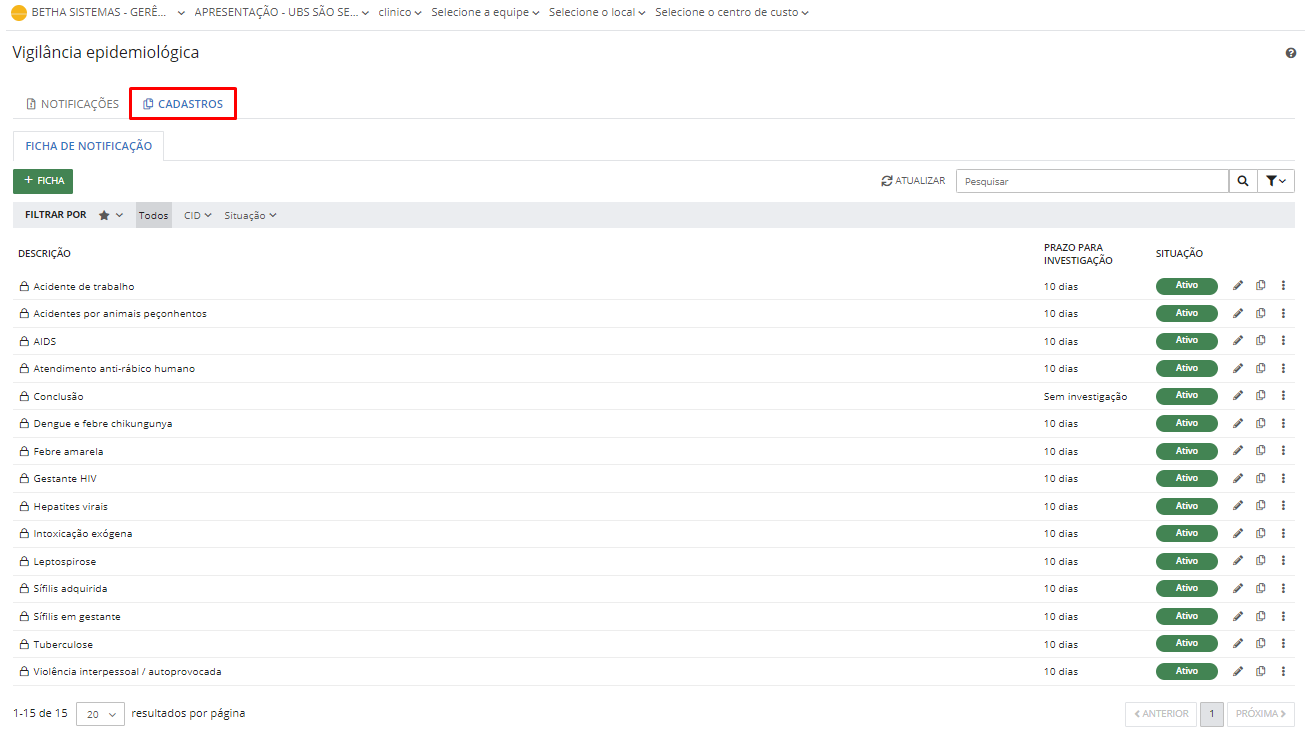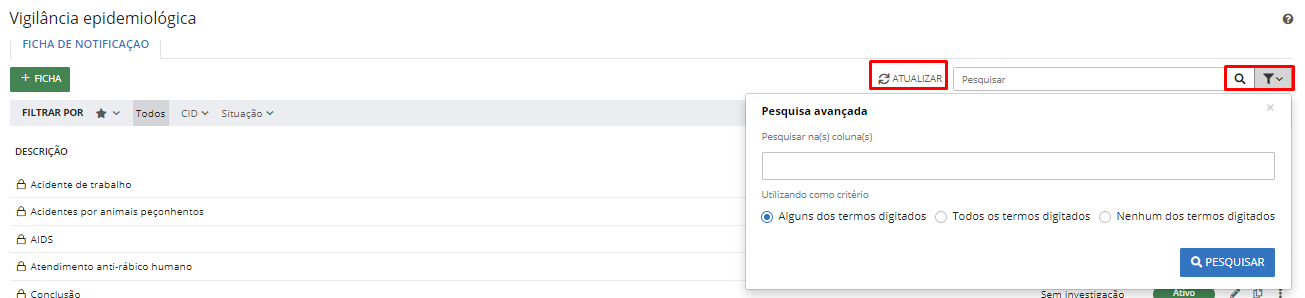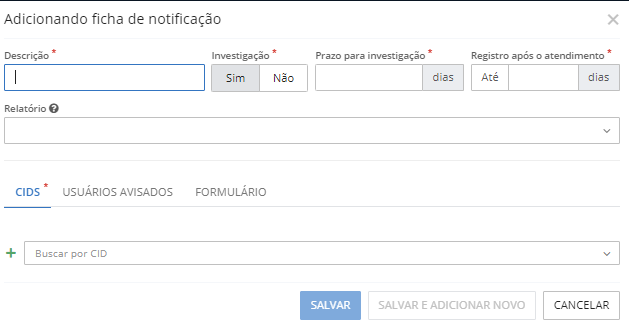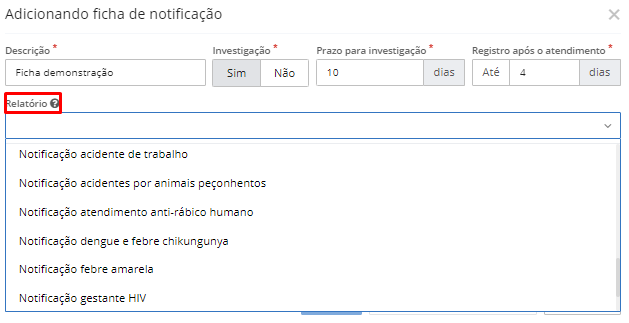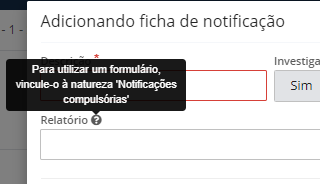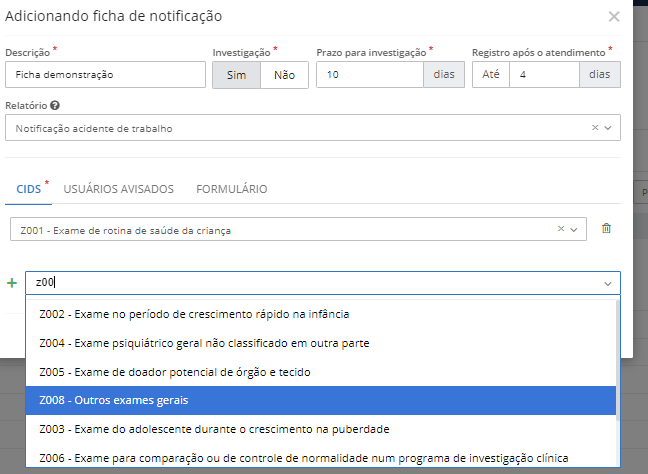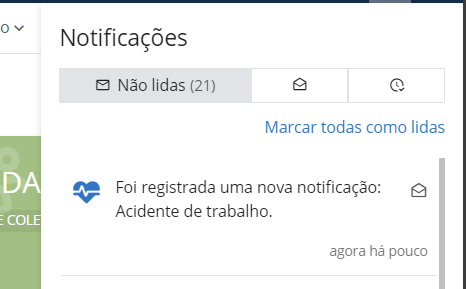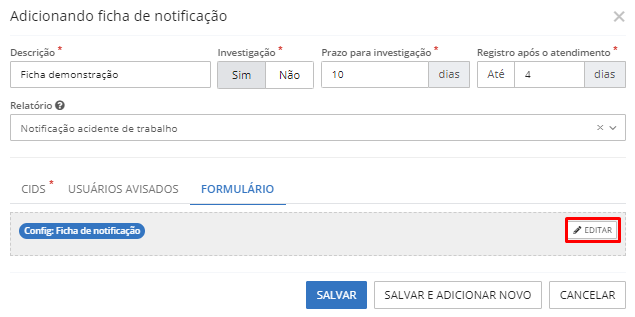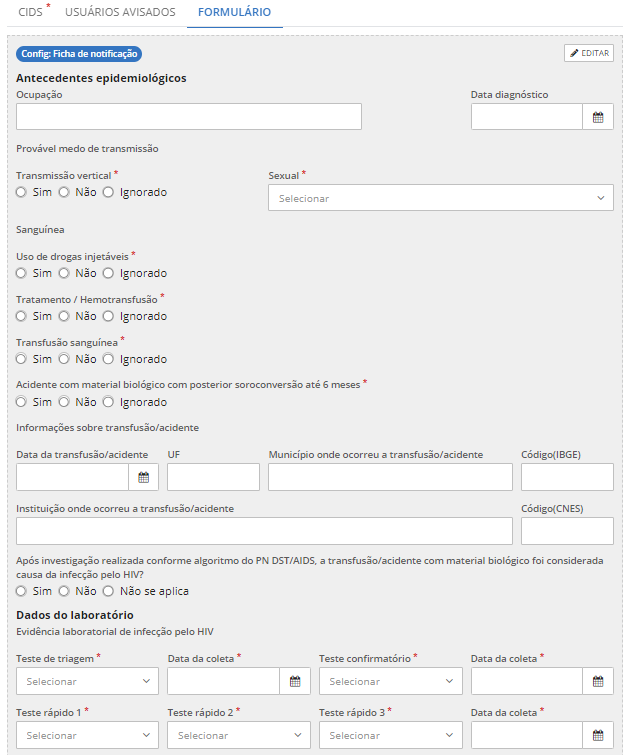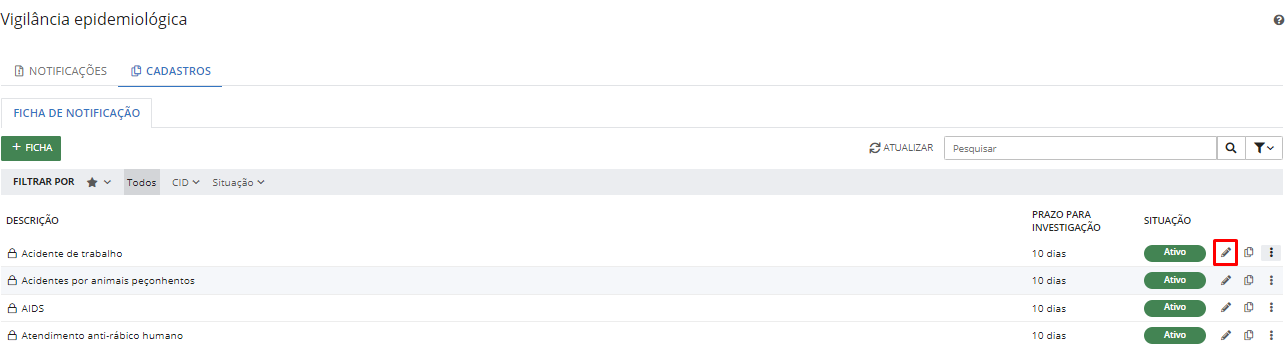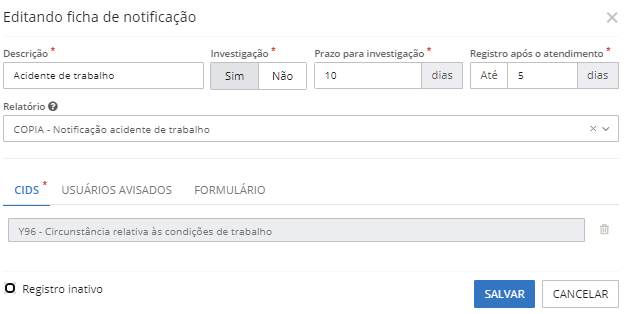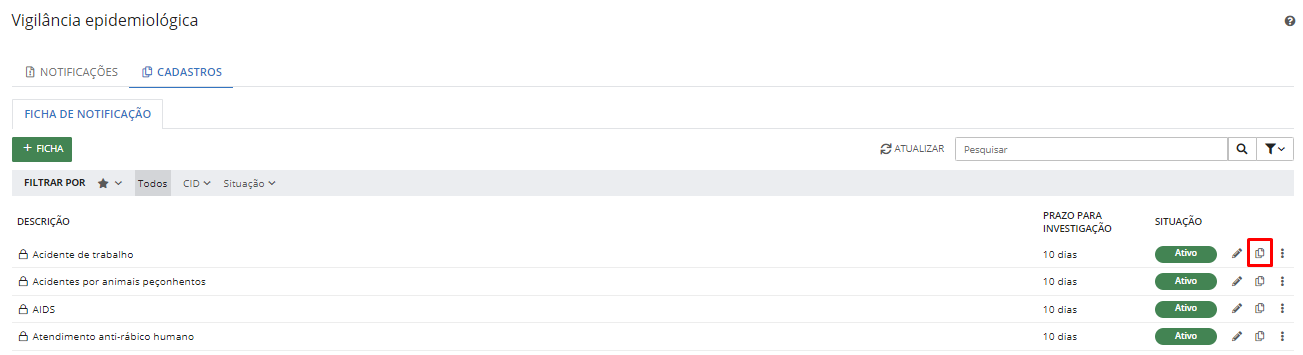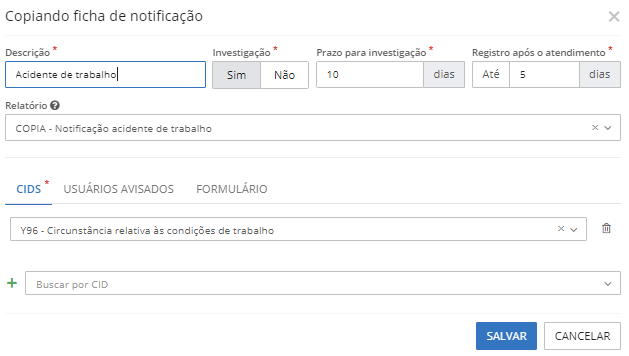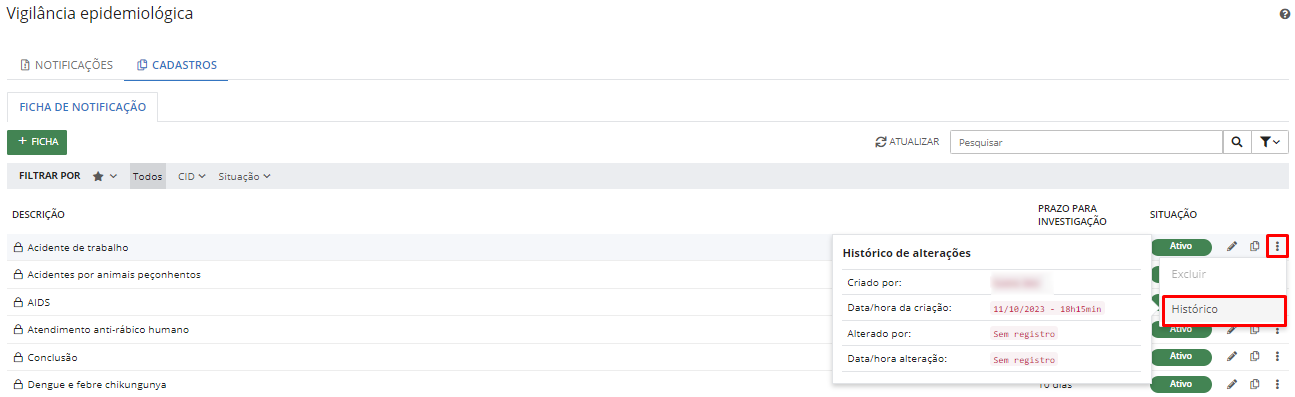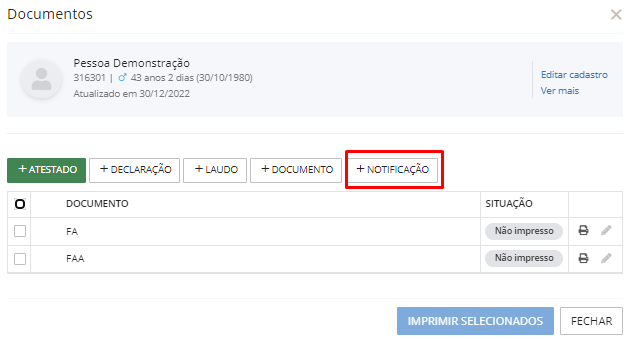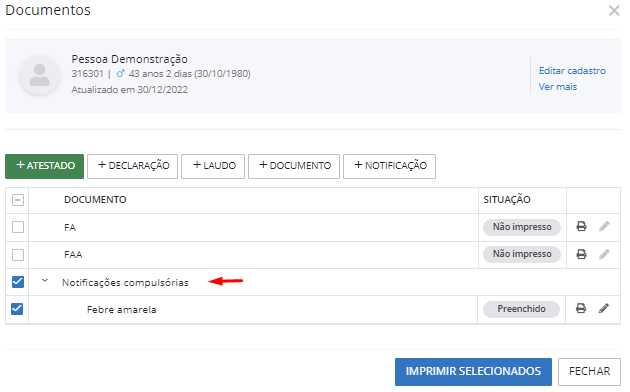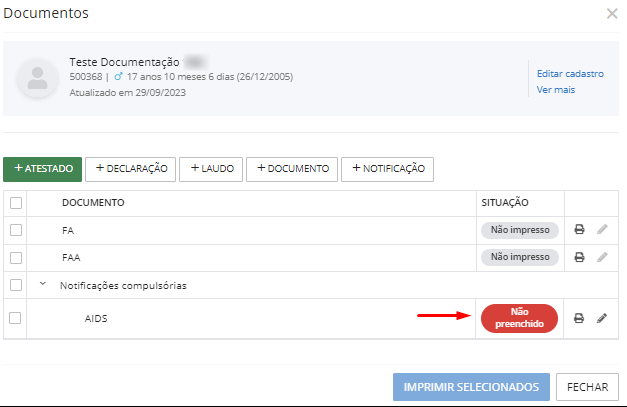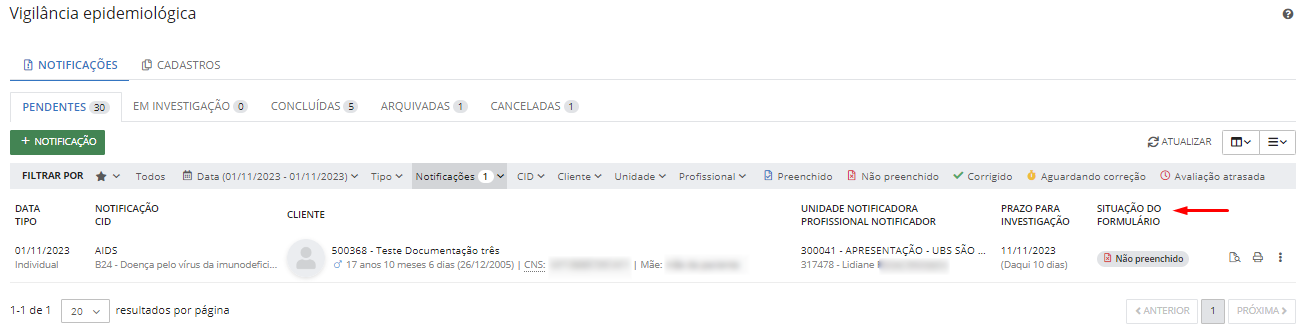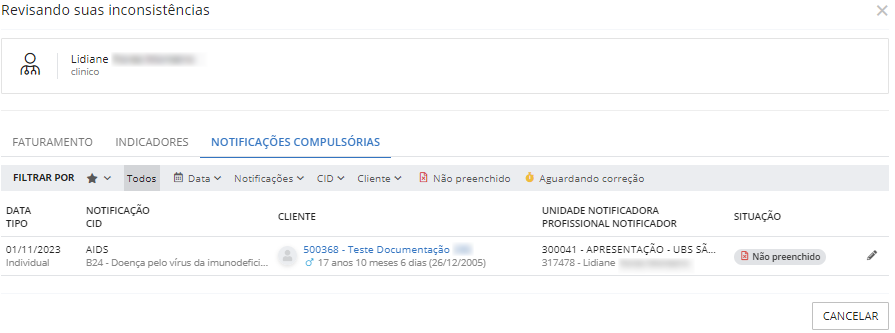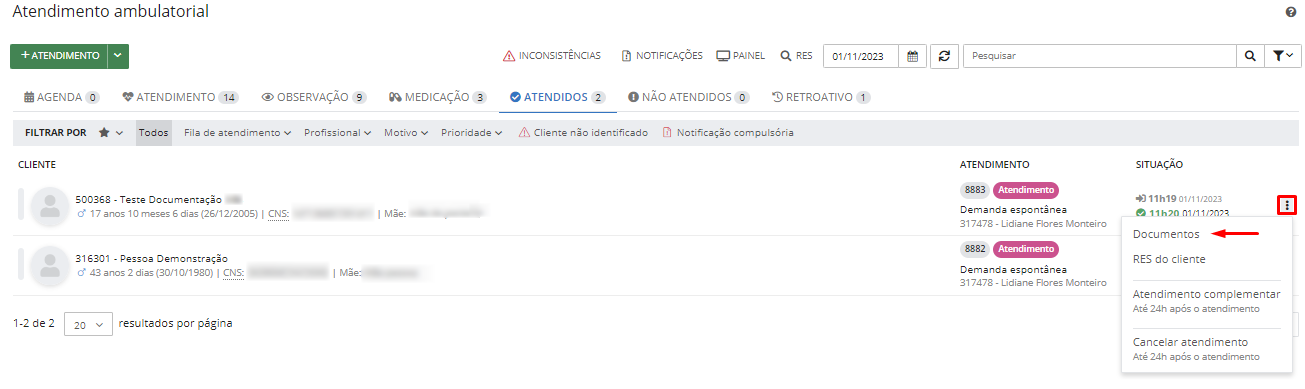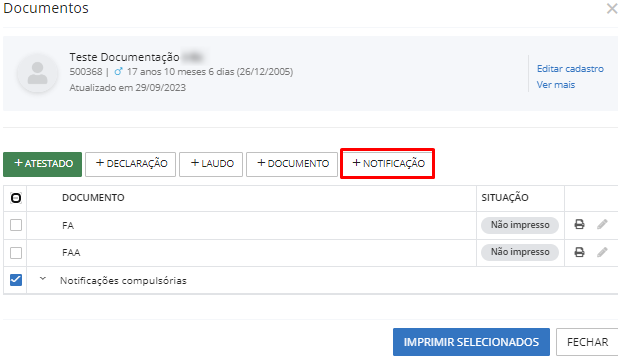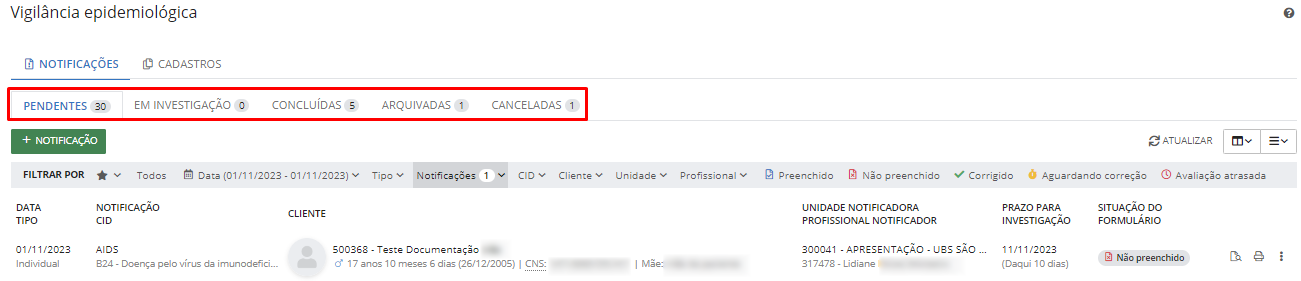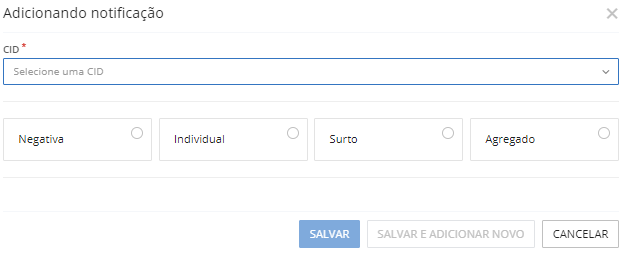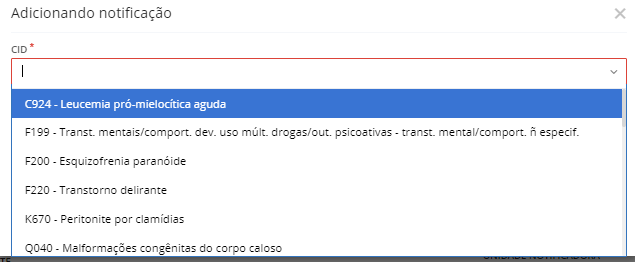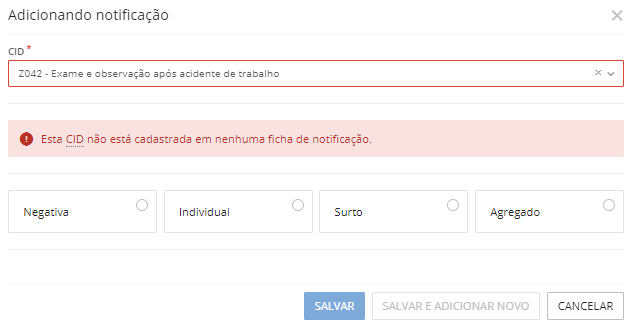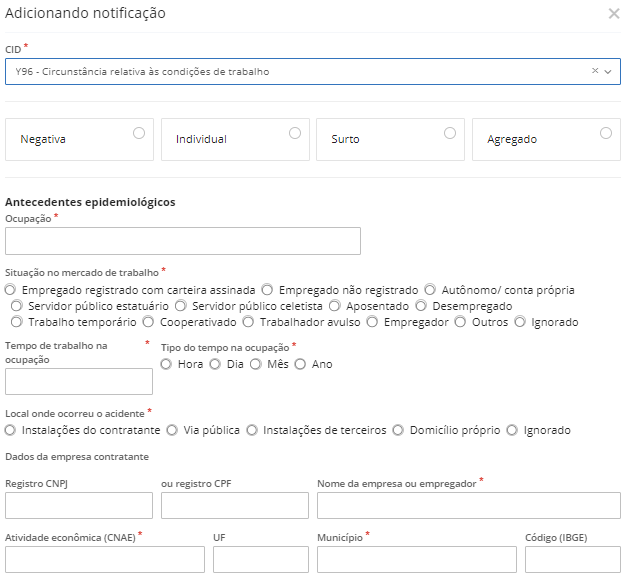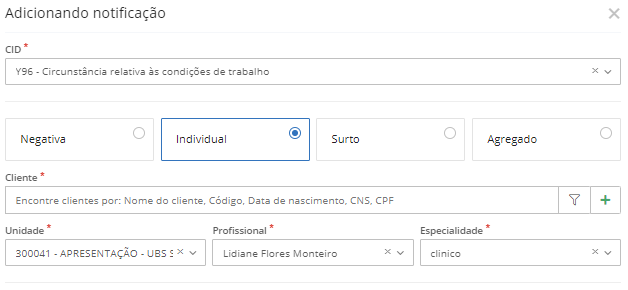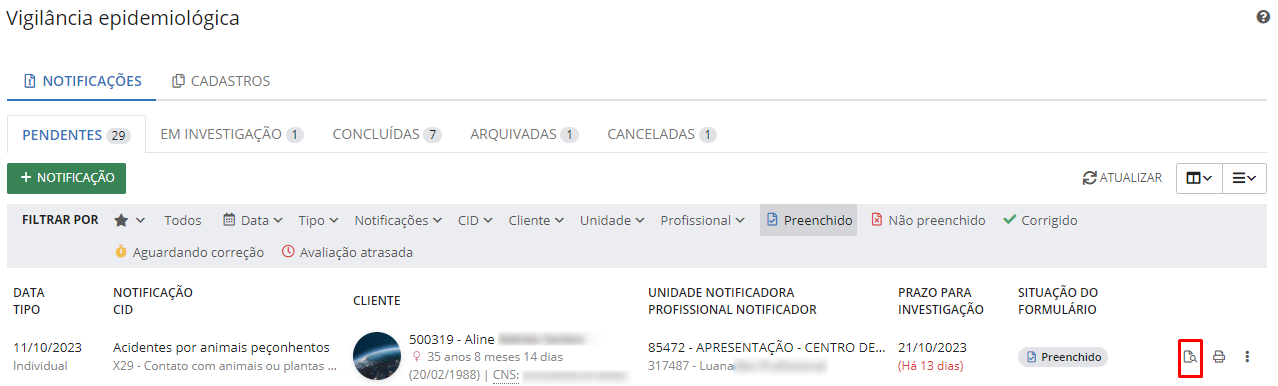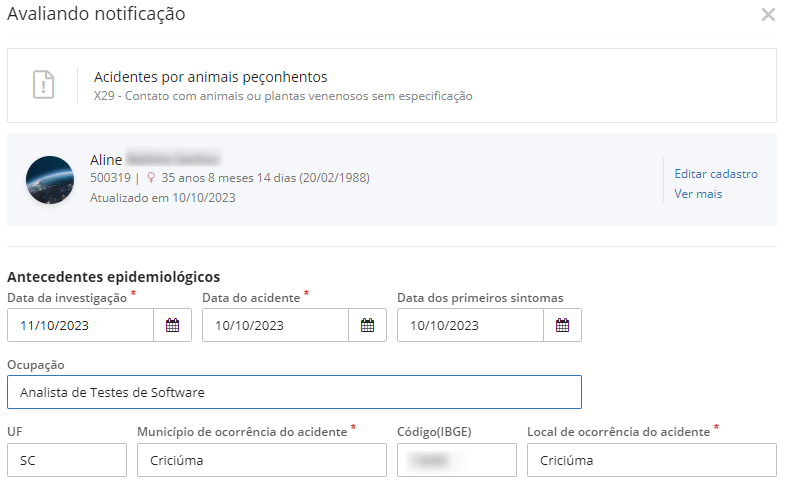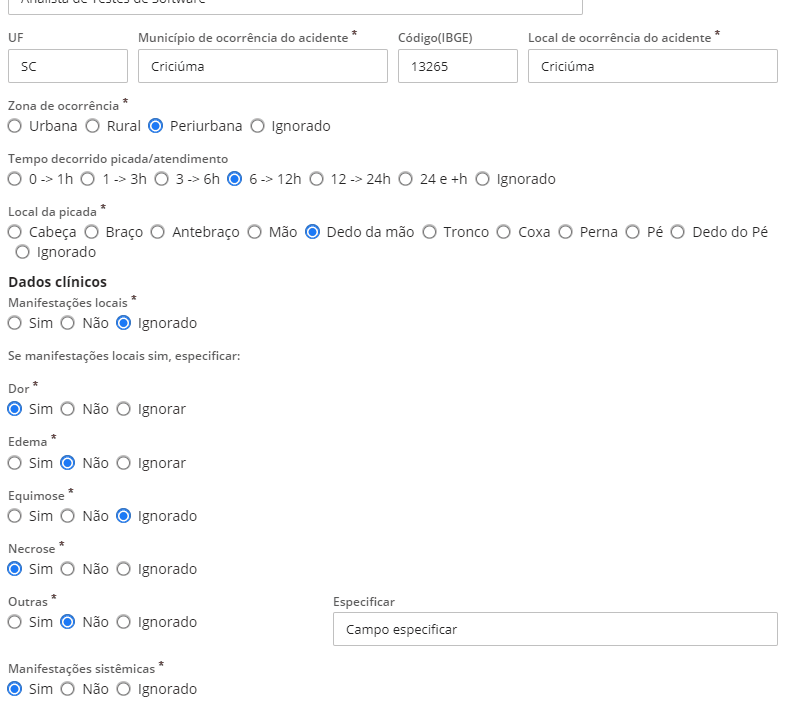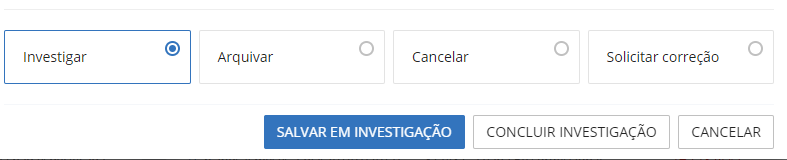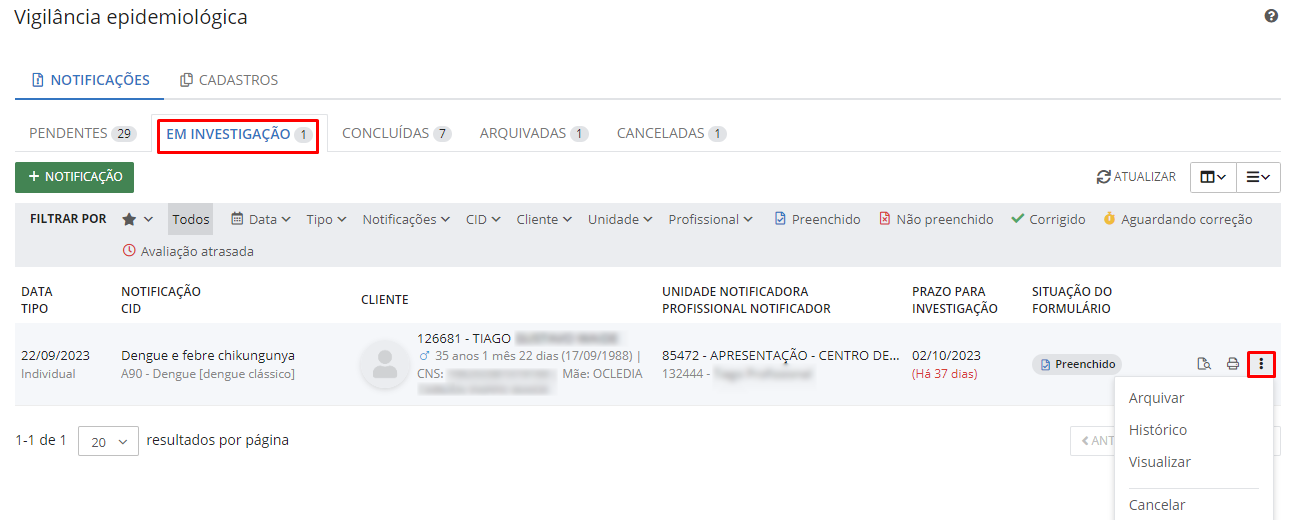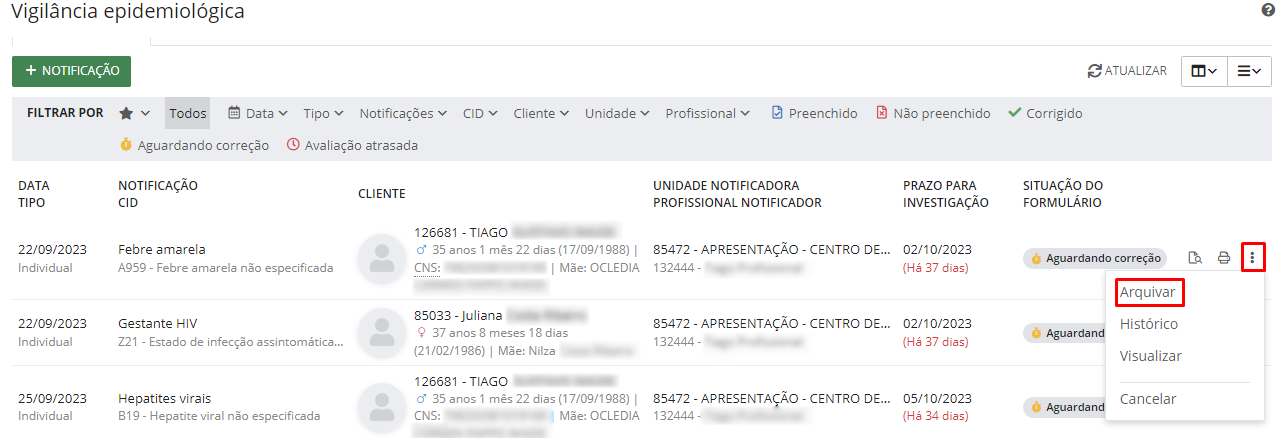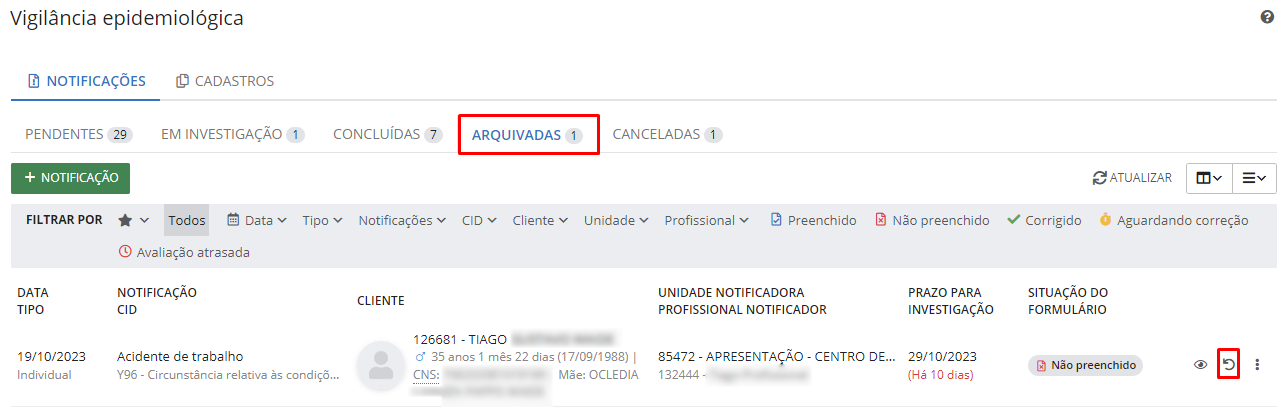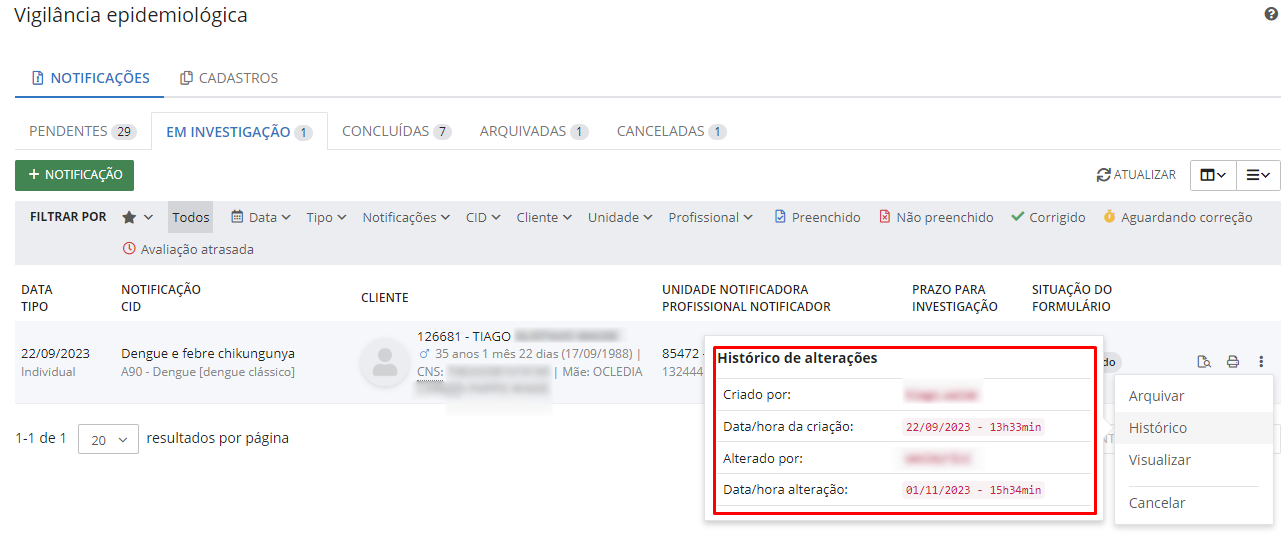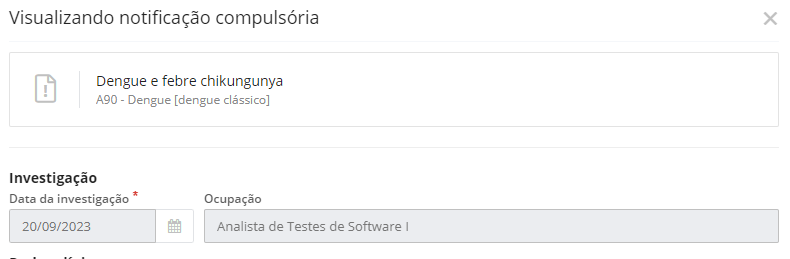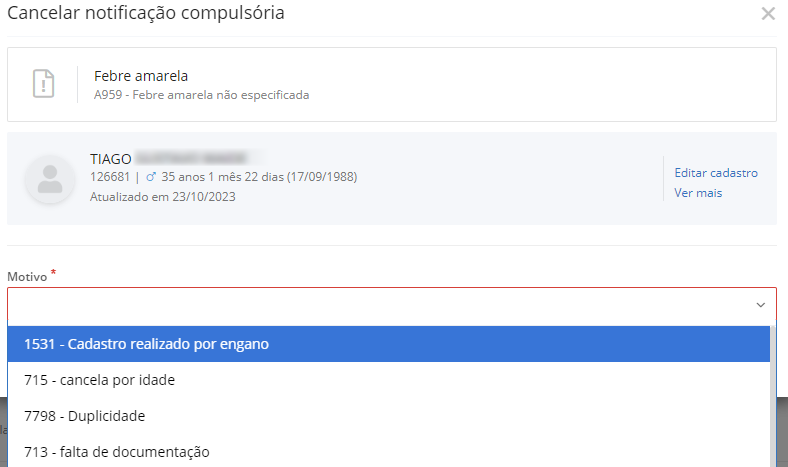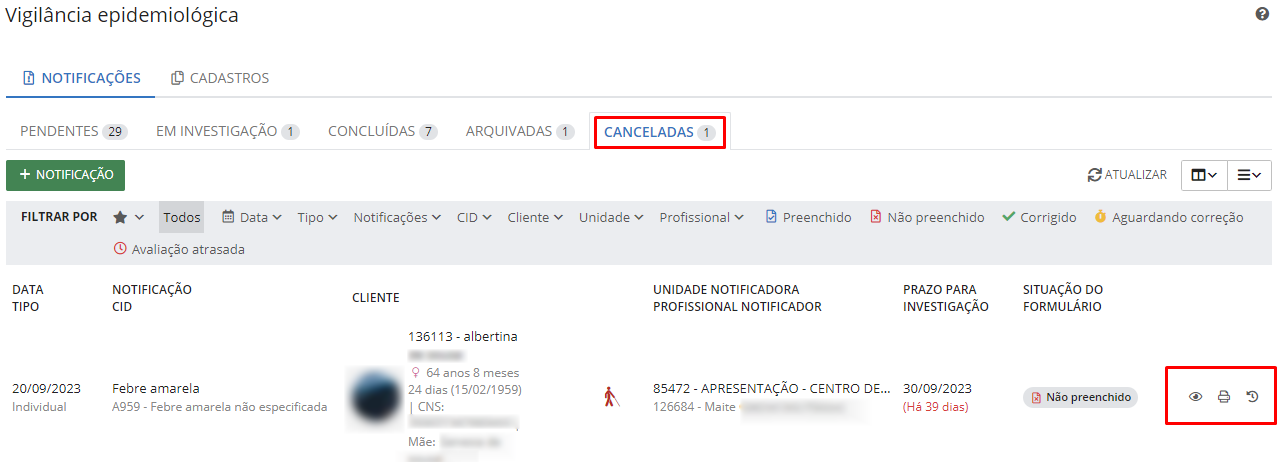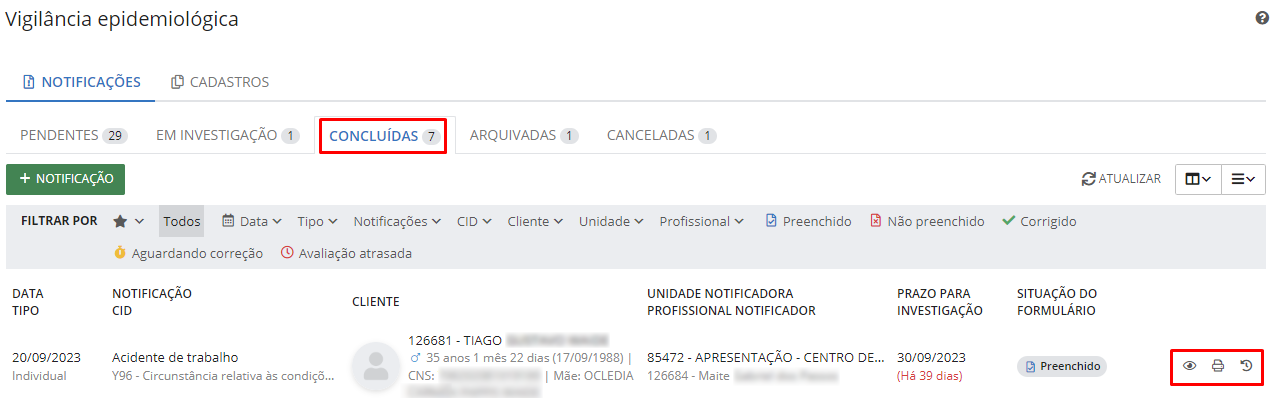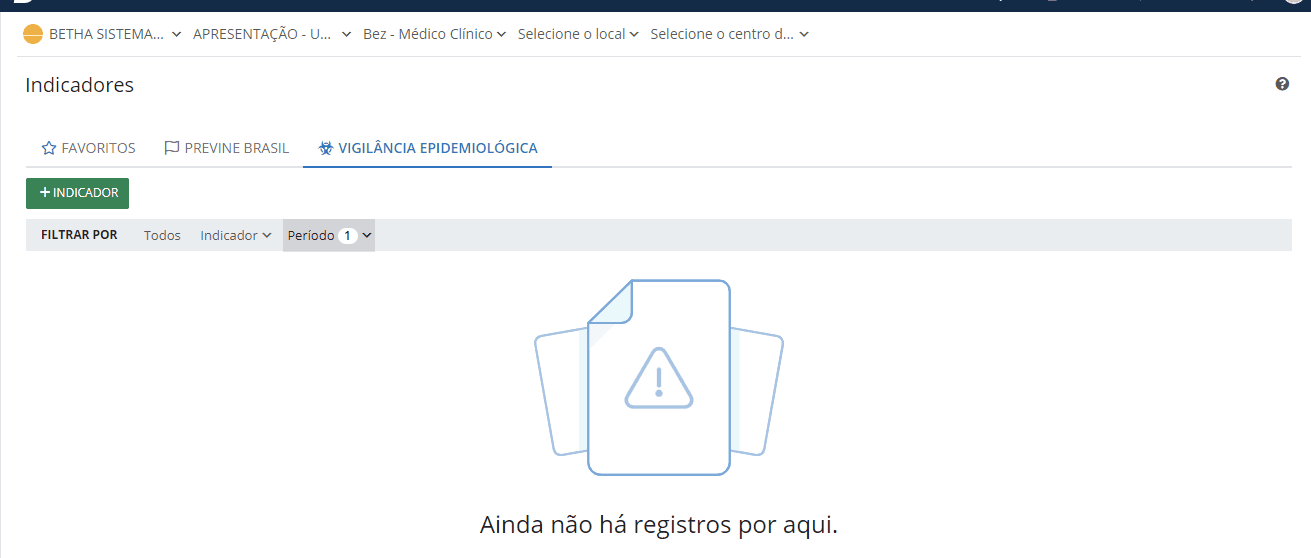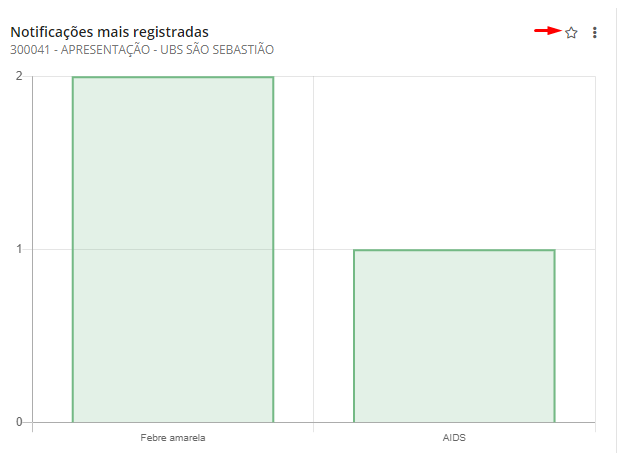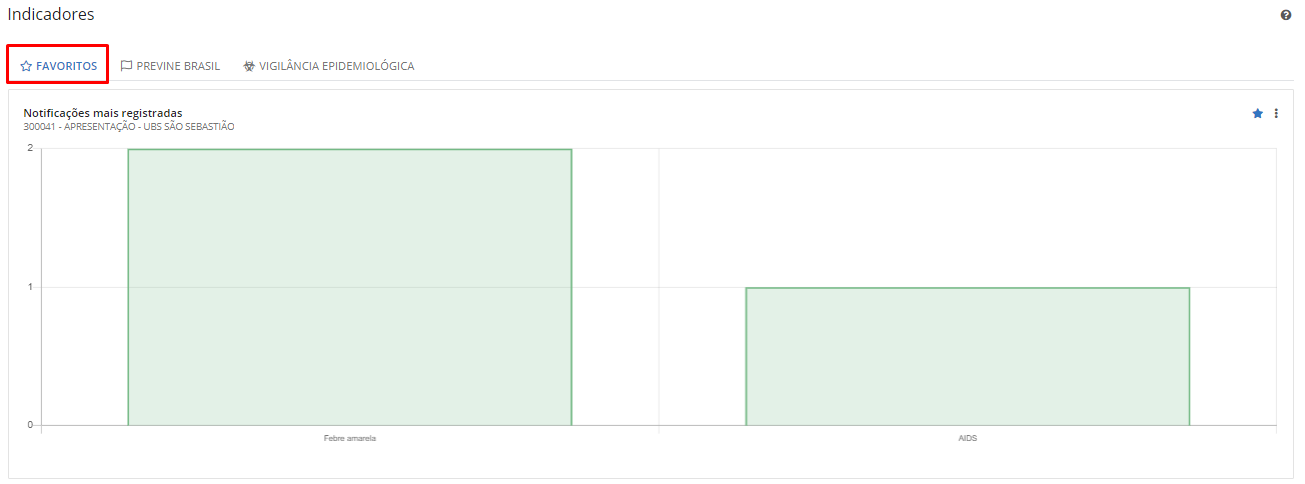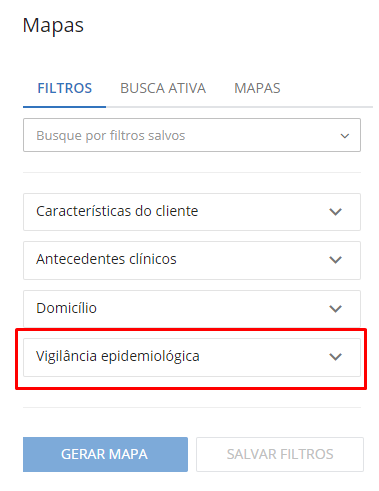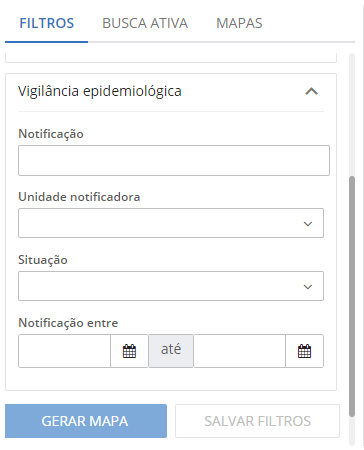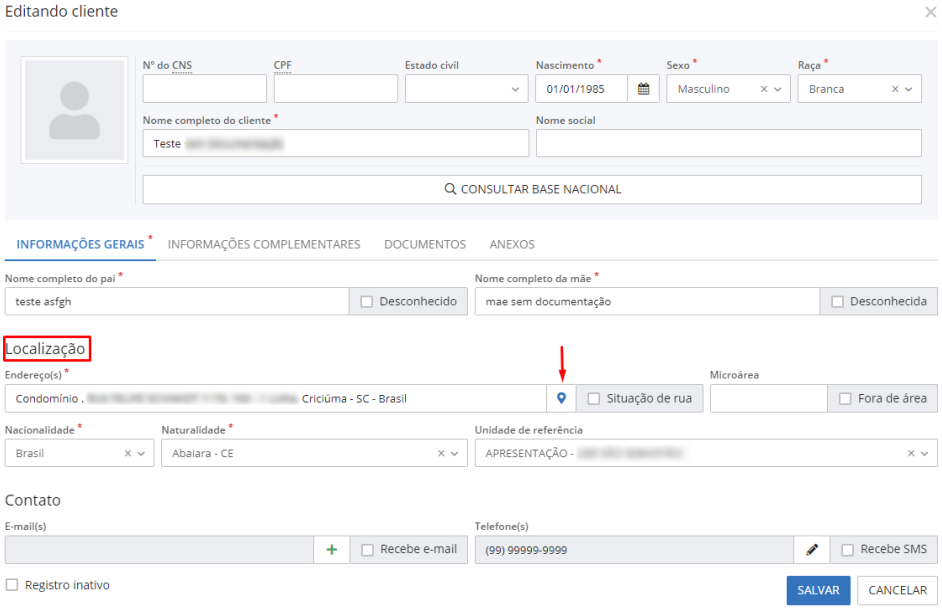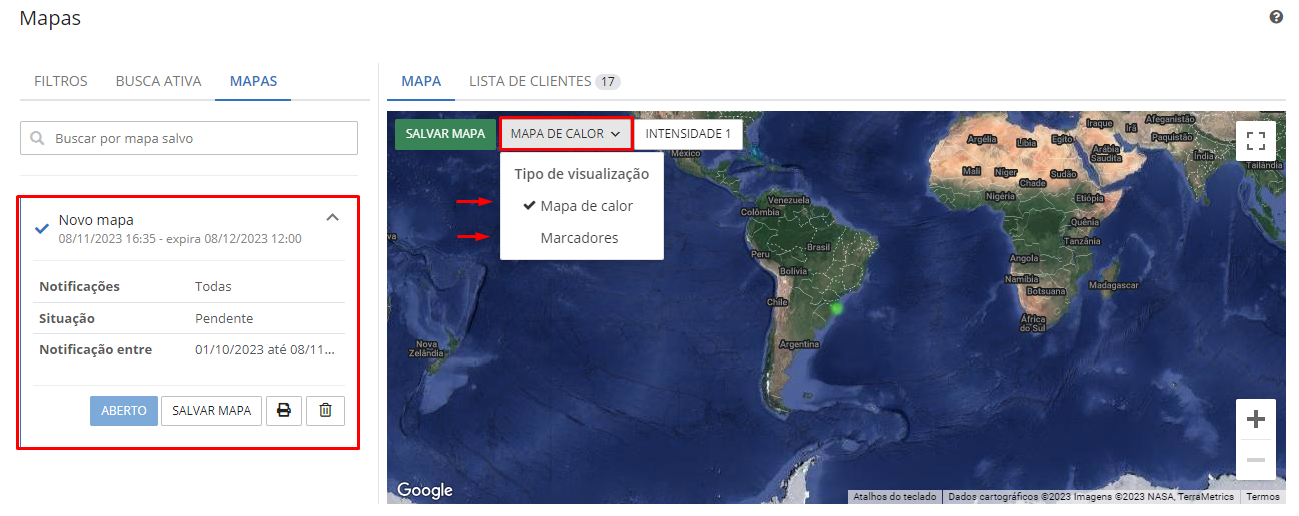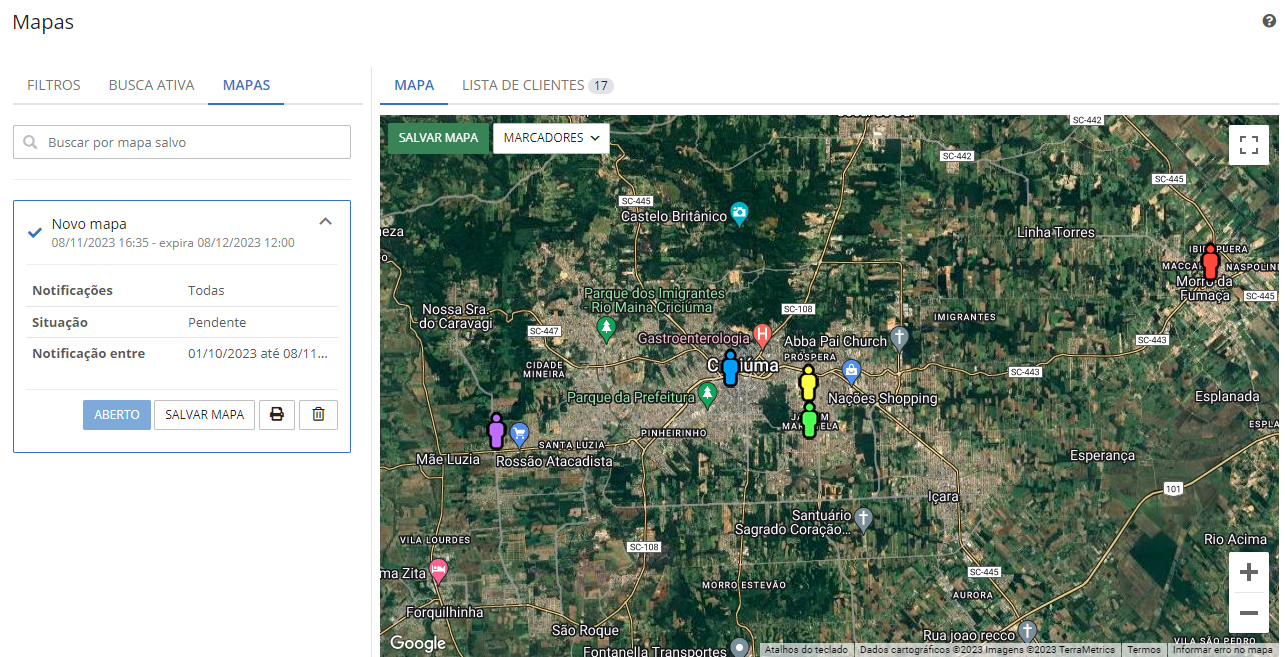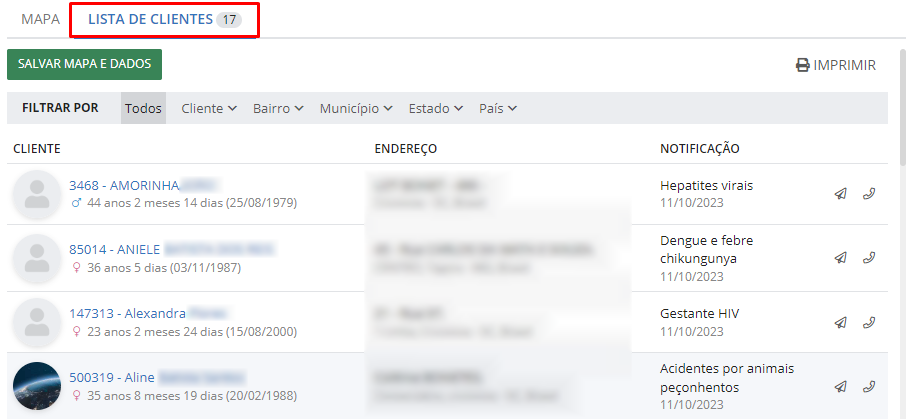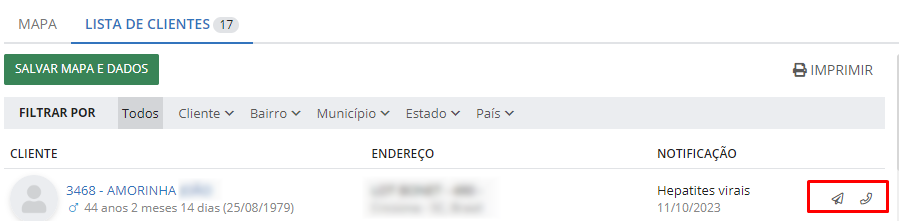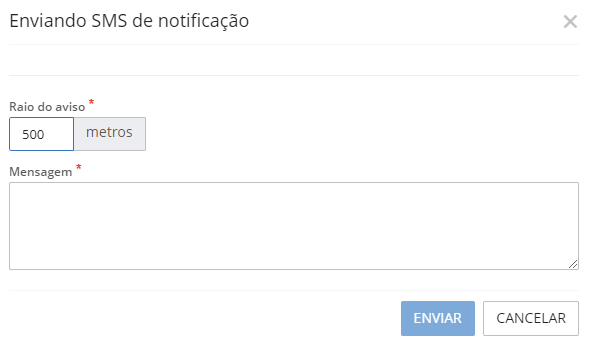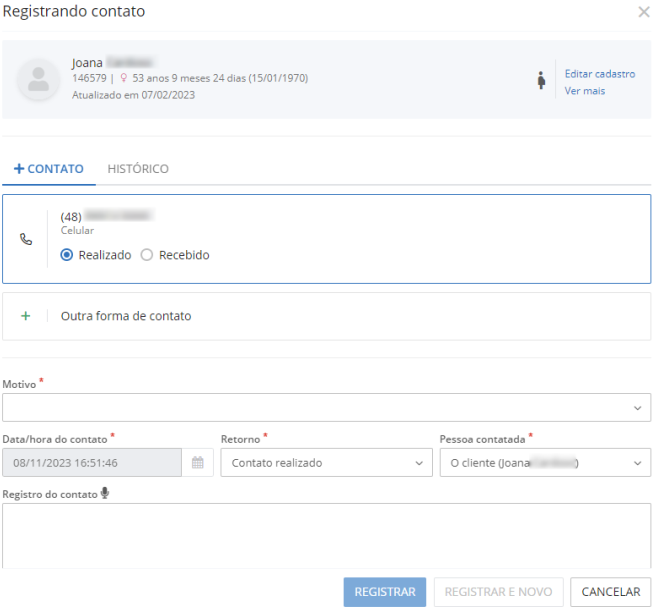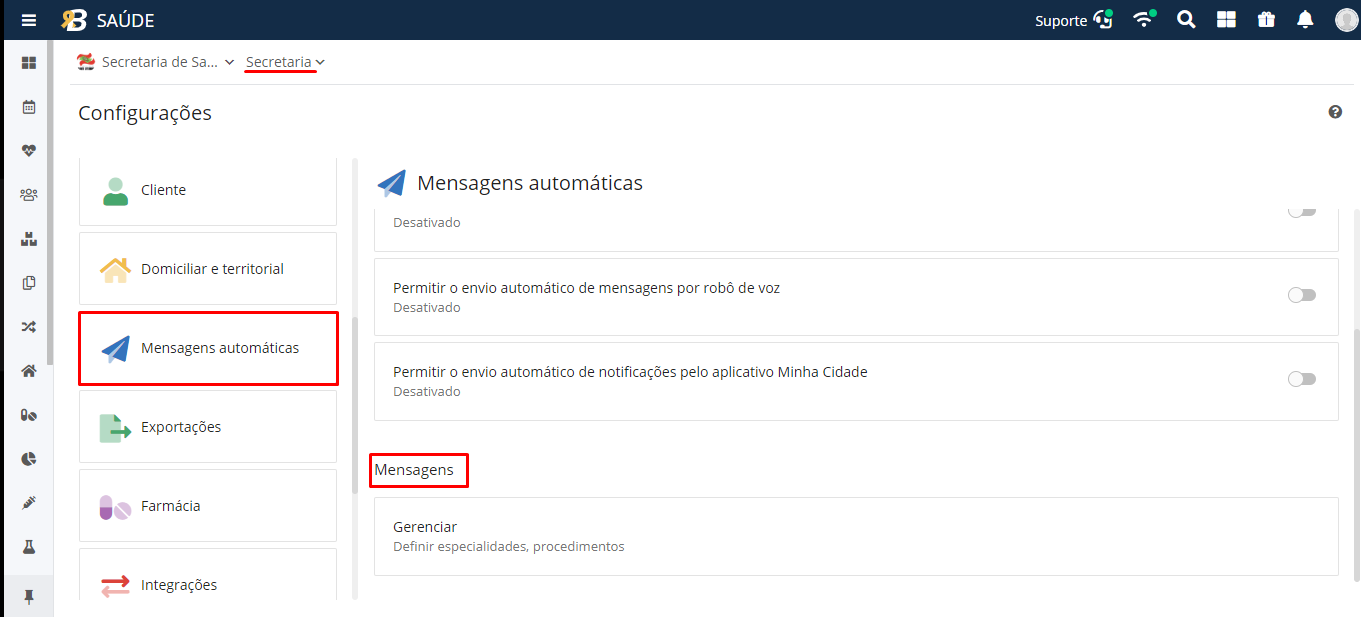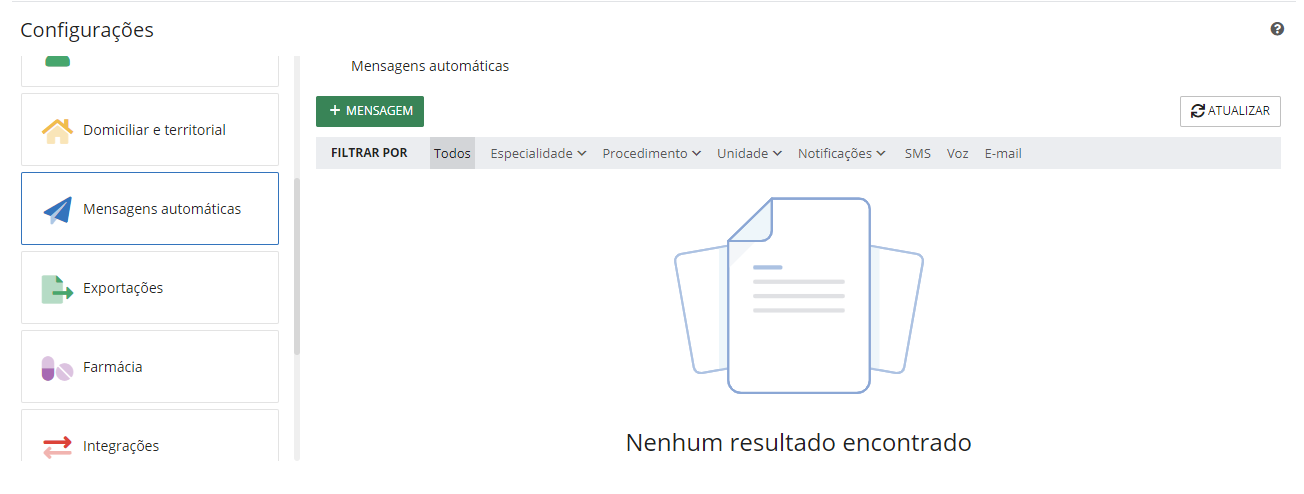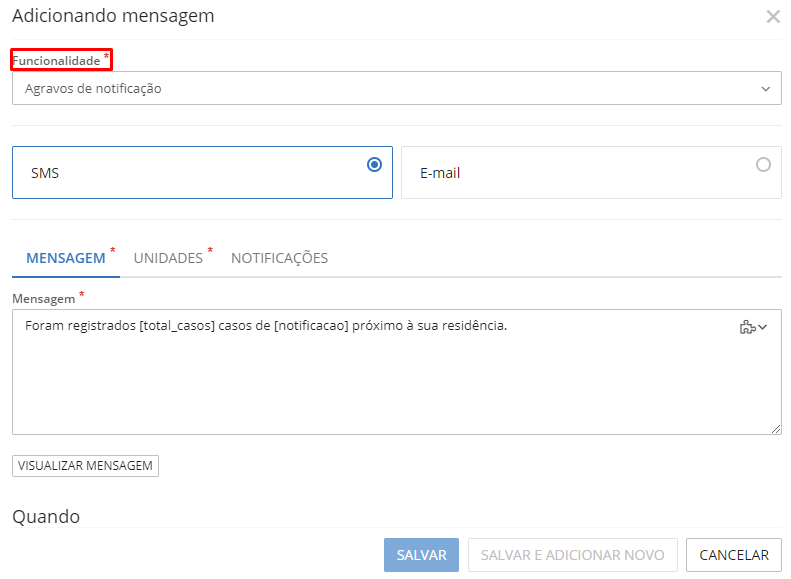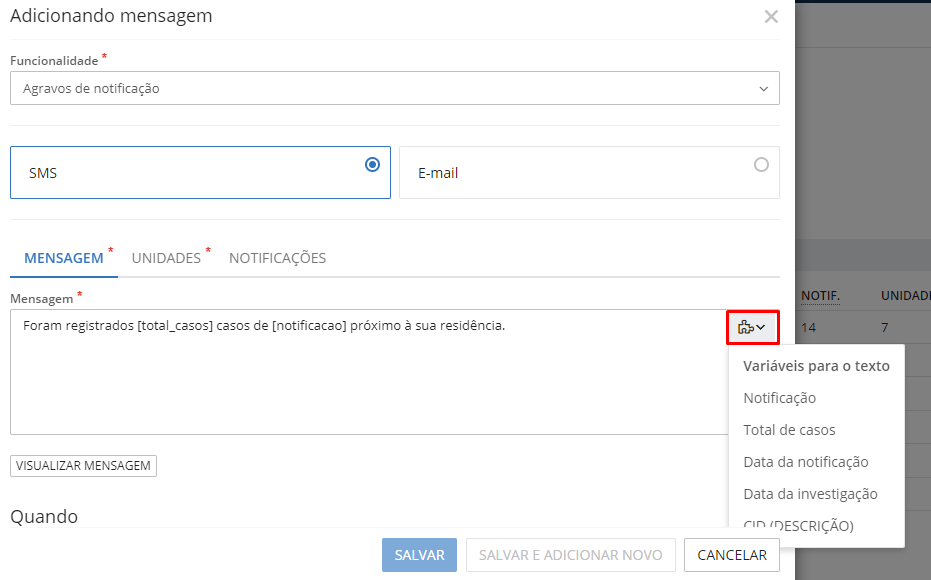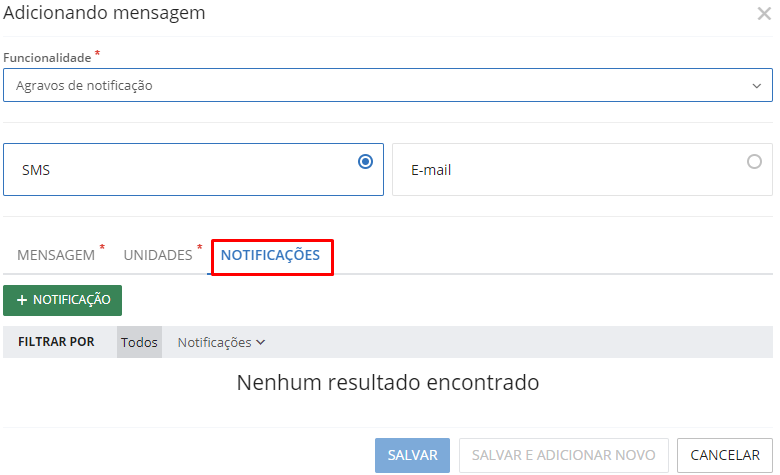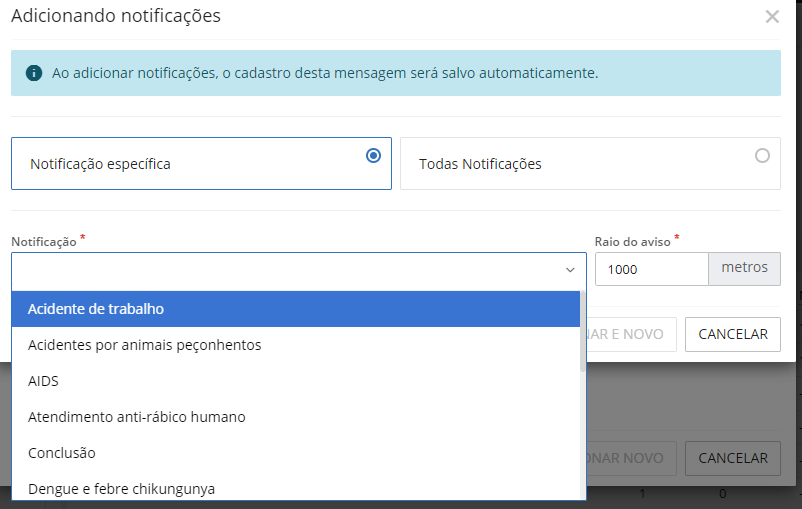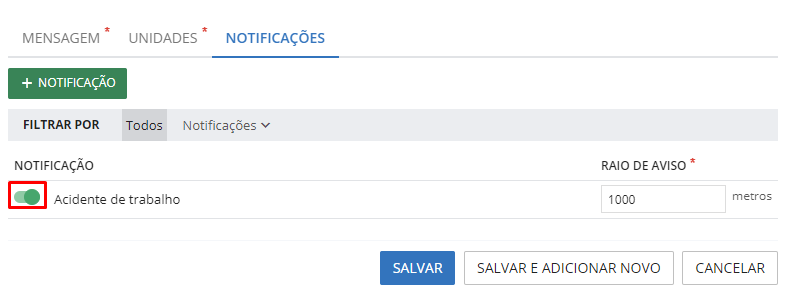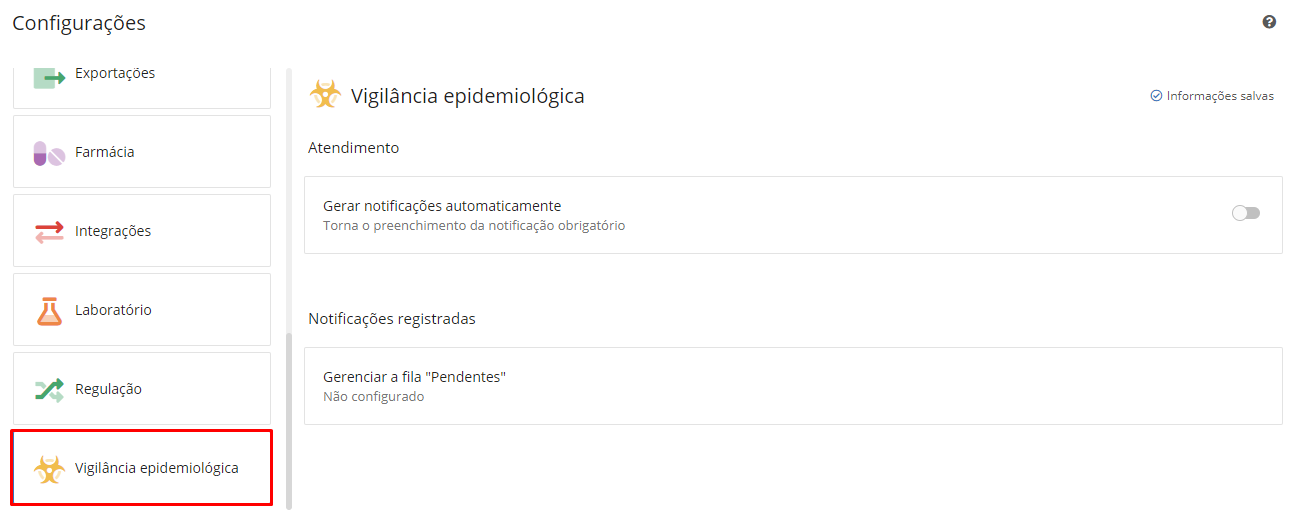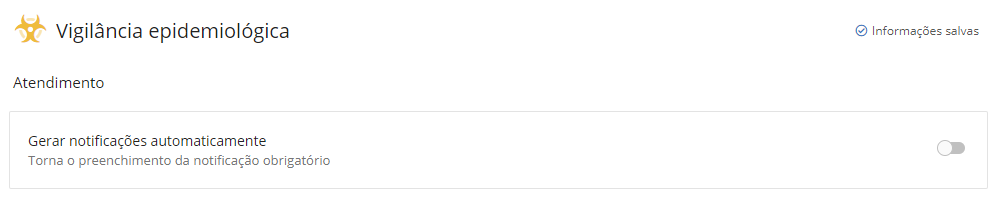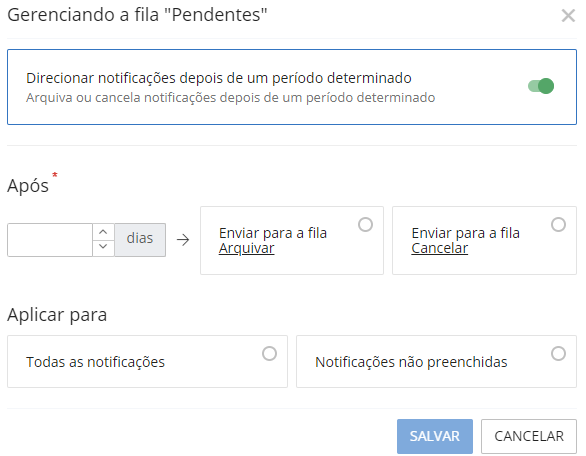Vigilância Epidemiológica
Neste ambiente temos o módulo de Vigilância Epidemiológica, onde o profissional da vigilância epidemiológica pode realizar no sistema os registros das ações necessárias para detecção e prevenção de doenças e agravos transmissíveis à saúde.
Lembramos que o acesso a esse módulo ocorre com permissionamento sendo necessário a liberação de acesso por um administrador do sistema.
Para acessar o módulo, acesse o menu Vigilância Epidemiológica, veja:
|
|---|
Vamos conhecer as rotinas disponíveis nesse módulo.
A tela é dividida em duas abas, Notificações e Cadastros.
|
|---|
Cadastros
|
|---|
Nesse espaço é realizado o cadastro das fichas de notificações, por padrão o sistema exibe as fichas já cadastradas, estando disponíveis algumas fichas, porém cada entidade pode estar customizando as fichas de notificações conforme a necessidade de seu município.
Lembramos que todas as fichas disponibilizadas por padrão no sistema, são listadas no ambiente de notificação com a situação inativa.
Sendo necessário ativar a ficha que a entidade fará uso.
|
|---|
O sistema possui alguns filtros para auxiliar no momento da pesquisa de uma ficha específica, podendo filtrar por CID e situação.
Possibilitando ainda que estes filtros sejam favoritados, ficando salvos os filtros mais utilizados nesta rotina.
|
|---|
Para atualizar as fichas de notificação, basta clicar sobre no ícone Atualizar, é possível, ainda, pesquisar de forma simples os itens na funcionalidade ou realizar uma Pesquisa avançada pela descrição da ficha.
|
|---|
Para cadastrar uma ficha de notificação clique no botão + Ficha.
A tela Adicionando ficha de notificação será apresentada.
|
|---|
Os campos de preenchimento obrigatórios são identificados com (*) ao lado do nome do campo.
Os campos presentes na tela são:
Descrição: informamos o nome da ficha de notificação.
Investigação: informamos se passa por investigação, selecionando a opção Não, o campo Prazo para investigação será desabilitado.
As fichas que não passam por investigação, não são encaminhadas para a aba Em investigação, sendo movimentadas da aba Pendentes para a aba Concluídas.
Prazo para investigação: se a ficha passará por investigação, se faz necessário definir o prazo para investigação em dias.
Registro após o atendimento: definimos o período de dias após o atendimento estar finalizado para registrar a ficha de notificação, ou seja, após registrar o atendimento o profissional poderá preencher a notificação dentro do período definido. Caso esse prazo seja excedido será necessário abrir um novo atendimento ou cadastrar uma ficha de notificação no ambiente de notificações.
Relatório: nesse campo podemos vincular um relatório do sistema à ficha de notificação.
|
|---|
Para que o modelo seja apresentado nessa lista de opções, é necessário que o mesmo esteja previamente cadastrado no Gerenciador de relatórios, e vinculado à natureza Notificações compulsórias.
|
|---|
A tela também apresenta as abas CIDS, Usuários avisados e Formulário.
Na aba CIDS é obrigatório informar no mínimo um CID para compor a ficha de notificação.
No atendimento, quando o profissional utilizar o CID informado, o sistema irá disponibilizar o formulário correspondente para preenchimento.
|
|---|
Na aba Usuários avisados, é possível adicionar usuários da Vigilância Epidemiológica, que desejam ser notificados por meio do sistema caso seja registrado a ocorrência correspondente a esta Ficha de notificação.
|
|---|
E na aba Formulários é possível editar os campos do formulário,quando o mesmo não for padrão do sistema, clicando no botão Editar o sistema, exibe o editor de campos.
|
|---|
|
|---|
Após preencher todos os campos solicitados finalizamos o cadastro da Ficha de notificação clicando no botão Salvar.
A ficha cadastrada será listada na tela de cadastros.
Nessa tela conseguimos Editar uma ficha, clicando no ícone destacado na imagem abaixo:
|
|---|
|
|---|
Ainda podemos Copiar uma ficha, e realizar as alterações necessárias para adaptar a realidade da entidade.
|
|---|
|
|---|
Sendo possível também visualizar o Histórico das alterações realizadas na ficha de notificação.
|
|---|
Lembramos que formulário padrão (identificado pelo ícone de cadeado) não é permitido a edição dos campos, caso possua a necessidade de customizar um modelo padrão basta copiá-lo e então realizar os ajustes necessários.
Não é permitido atribuir dois CIDs iguais, em mais de um formulário ativo, ou seja, um CID só pode ser utilizado em um único modelo de notificação.
As fichas de notificações com dados já informados, mesmo quando editadas as notificações já cadastradas permanecem no sistema.
Notificações
Na guia Notificação são listadas as notificações registradas no sistema tanto pela rotina de Atendimento quanto as notificações registradas diretamente no botão + Notificação.
Registrando notificação pela rotina de Atendimento Ambulatorial e de Urgência
No momento do atendimento ao informar o CID na aba Evolução, se for um CID passível de notificação o sistema exibirá uma aviso ao profissional, informando que esse CID é notificável à Vigilância Epidemiológica.
|
|---|
É possível preencher o formulário ao finalizar o atendimento ou caso possua permissão, na opção Documentos, em + Notificação é disponibilizado o formulário conforme o CID informado.
|
|---|
Os campos de preenchimento obrigatório são sinalizados com (*) ao lado do nome do campo.
Quando todos os campos de preenchimento obrigatório são preenchidos o sistema finaliza a notificação com a situação Preenchido.
|
|---|
Caso algum campo de preenchimento obrigatório não for preenchido, o sistema não finaliza a notificação, deixando a situação como Não preenchido.
|
|---|
Após o registro, a notificação é demonstrada na aba Notificações na rotina de Vigilância Epidemiológica.
|
|---|
Os formulários com a situação não preenchidos podem ser visualizados por meio da rotina de inconsistências no Atendimento, guia Notificações compulsórias, sendo possível editar o formulário clicando no ícone de lápis e finalizar o seu preenchimento.
|
|---|
|
|---|
Para proporcionar à unidade de saúde um maior controle sobre as notificações emitidas e ainda não encaminhadas à Vigilância Epidemiológica, temos na rotina de Atendimento o recurso de Notificações que lista todas as notificações realizadas e a situação de cada notificação.
|
|---|
Ainda é possível resolver a pendência clicando no botão editar (ícone de lápis) e finalizar o preenchimento dos campos obrigatórios.
|
|---|
Também é possível acessar ou cadastrar uma notificação de um atendimento já finalizado, clicando na aba Atendidos no menu Outras opções > Documentos.
|
|---|
Em + Notificação adicione uma nova notificação ou preencha a notificação já adicionada no atendimento.
|
|---|
Registrando notificação diretamente na rotina de Vigilância Epidemiológica
A aba Notificações é composta pelas guias Pendentes, Em investigação, Concluídas, Arquivadas e Canceladas.
|
|---|
O sistema dispõe de vários filtros para auxiliar no momento da pesquisa de uma notificação específica, podendo filtrar por Data, Tipo, Notificações, CID, Cliente, Unidade e Profissional.
Ainda sendo possível filtragem rápida pela situação Preenchido, Não preenchido, Corrigido, Aguardando correção e Avaliação atrasada.
Possibilitando também que estes filtros sejam favoritados, ficando salvos os filtros mais utilizados nesta rotina.
|
|---|
As Notificações são distribuídas nas guias conforme a situação da ficha de notificação, iniciando na guia Pendentes.
Para cadastrar uma notificação clique no botão + Notificação.
|
|---|
No campo CID informamos o CID que será notificado.
|
|---|
Caso o CID informado não esteja incluso em nenhuma ficha de notificação do sistema, será exibido a mensagem de alerta que o CID não está cadastrado, sendo necessário realizar o cadastro da ficha de notificação com esse CID na aba Cadastros.
|
|---|
Quando o CID já está cadastrado em uma ficha de notificação, o sistema exibe o formulário para preenchimento.
|
|---|
Temos quatro tipos de fichas, sendo elas a Negativa, Individual, Surto e Agregado.
No momento todas as fichas de notificações disponibilizadas são do tipo Individual.
Ao selecionar o tipo individual o sistema exibe os campos:
Cliente: selecionamos o cliente para qual a notificação está sendo gerada.
Unidade: selecionamos qual a unidade de saúde que a notificação será atribuída.
Profissional: informamos o profissional que está realizando o registro da notificação.
Especialidade: informamos a especialidade do profissional que está registrando a notificação.
|
|---|
Após preencher as informações, finalize clicando em Salvar.
A notificação será listada na aba Pendentes.
|
|---|
Movimentando as fichas de notificação
As notificações quando criadas são listadas inicialmente na aba Pendentes, elas ficam com a situação do formulário com dois status, sendo eles Preenchido ou Não preenchido.
Na situação do formulário preenchido significa que a notificação está liberada pela unidade de saúde aguardando a avaliação da Vigilância Epidemiológica.
Lembramos que mesmo as notificações com status não preenchidos podem ser movimentadas pela Vigilância Epidemiológica, porém só poderão ser concluídas quando o preenchimento de todos os campos obrigatórios estiverem preenchidos.
Para avaliar uma notificação, clique no botão Avaliar destacado na imagem a seguir:
|
|---|
O sistema apresenta a tela Avaliando notificação, exibindo os dados do cliente e as condições a serem avaliadas na investigação.
|
|---|
|
|---|
Ao finalizar a avaliação, a Vigilância Epidemiológica pode Salvar em investigação, para manter a ficha em investigação e concluí-la em um momento.
|
|---|
Após a avaliação, clicando em Salvar em Investigação a notificação será direcionada para a aba Em Investigação indicando que a Vigilância Epidemiológica está trabalhando na investigação dessa notificação.
Nessa aba o sistema apresenta todas as notificações em investigação, sendo possível filtrar as notificações, auxiliando assim o profissional da Vigilância Epidemiológica a localizar uma notificação específica.
Ainda temos no botão Outras opções com as ações de Arquivar, Histórico, Visualizar e Cancelar.
|
|---|
No botão Arquivar a notificação é arquivada, ou seja, em casos que a Vigilância Epidemiológica não consegue atuar na notificação o sistema permite que a notificação seja arquivada.
|
|---|
A notificação após ser arquivada ficará na aba Arquivadas sendo possível desarquivar e voltar a atuar na notificação, veja:
|
|---|
Clicando no botão Histórico o sistema exibe o histórico de criação e alteração da notificação.
|
|---|
No botão Visualizar o sistema abre a tela de visualização da notificação.
|
|---|
E clicando no botão Cancelar temos a opção de cancelar a notificação, o sistema exibe a tela Cancelar notificação compulsória, sendo obrigatório informar o motivo do cancelamento da notificação.
|
|---|
Após a notificação ser cancelada, a notificação será exibida na aba Canceladas.
Sendo possível visualizar a notificação (ícone de olho), imprimir e verificar o histórico da notificação.
|
|---|
O profissional da Vigilância Epidemiológica também pode Solicitar correção nos casos em que a unidade de saúde não preencheu algum campo necessário para a avaliação da Vigilância Epidemiológica.
Nesse contexto a notificação retorna para a unidade de saúde, sendo listadas nas Inconsistências na tela do atendimento.
|
|---|
Ao finalizar a análise da notificação, o profissional da Vigilância Epidemiológica seleciona a opção Concluir investigação no formulário da notificação.
|
|---|
As notificações finalizadas são exibidas na aba Concluídas, sendo possível visualizar a notificação (ícone de olho), imprimir e verificar o histórico da notificação.
|
|---|
Notificações com situação de Concluídas ou Canceladas o sistema não permite mais a movimentação, apenas a sua visualização.
Lembramos que o sistema permite a impressão da notificação em todas as abas do módulo de Vigilância Epidemiológica.
Indicadores da Vigilância Epidemiológica
Para um melhor gerenciamento das notificações, no menu Gestão > Indicadores > Vigilância Epidemiológica conseguimos visualizar os indicadores de desempenho da Vigilância Epidemiológica.
Considerando o contexto selecionado no sistema, os painéis podem ser exibidos por unidade de saúde ou por secretaria de saúde.
|
|---|
Os painéis dos indicadores apresentados são definidos por usuário, no ambiente da Vigilância Epidemiológica, assim cada usuário pode estar criando o seu painel de forma customizada.
O sistema possui sete indicadores disponibilizados, sendo eles:
- CIDs mais notificadas;
- Notificações aguardando correção;
- Notificações mais registradas;
- Notificações não preenchidas;
- Notificações por situação;
- Origem dos clientes notificados;
- Unidades que mais notificam.
Para realizar a criação de cada um deles, clique no botão +Indicador e selecione o painel desejado.
|
|---|
O resultado dos indicadores são demonstrados mensalmente, com base nas informações registradas no sistema.
O sistema também permite ao usuário favoritar os indicadores mais utilizados, os quais irão ser listados em um ambiente próprio, na aba Favoritos, facilitando a localização do indicador durante a rotina.
Para favoritar um indicador, basta clicar no ícone estrela, que irá mudar de cor.
|
|---|
Ao favoritar o indicador, automaticamente o sistema passará a exibi-lo também na aba Favoritos.
|
|---|
A rotina ainda possui os filtros de Indicador e Período, para auxiliar na visualização das informações de forma detalhada.
|
|---|
O indicador Notificações aguardando correção contabiliza apenas as notificações em que o profissional da Vigilância Epidemiológica realizou correções, e não o total geral de notificações.
Mapas da Vigilância Epidemiológica
Na rotina de Mapas (Gestão > Mapas) do sistema disponibilizamos um novo filtro Vigilância Epidemiológica, que possibilita ao usuário informar a Notificação, a Unidade notificadora, a Situação e o Período de datas desejados para gerar o mapa dos clientes que possuem notificações da Vigilância Epidemiológica.
|
|---|
|
|---|
Para o cliente ser apresentado no mapa da Vigilância Epidemiológica, é necessário que em seu cadastro (Cadastros > Clientes) no item Localização o seu endereço seja definido no mapa, assim na rotina de Mapas da Vigilância Epidemiológica o cliente será apresentado caso esteja vinculado a uma notificação.
|
|---|
Após a geração do mapa solicitado o sistema exibe os resultados encontrados na guia Mapa.
Para exibir com marcadores, selecione na opção Mapa de calor o item Marcadores.
|
|---|
Os clientes são identificados através dos marcadores.
|
|---|
Na guia Lista de clientes o sistema exibe todos os clientes com notificações.
Podemos filtrar os registros por meio dos filtros Cliente, Bairro, Município, Estado e País.
|
|---|
Nessa tela podemos Enviar SMS de notificação para avisar os vizinhos do cliente listado sobre a notificação investigada.
|
|---|
No campo Raio do aviso definimos o raio da abrangência em metros entre o endereço do cliente notificado e seus vizinhos, para o envio da mensagem.
No campo Mensagem registramos o texto que fará parte da mensagem de aviso.
|
|---|
Lembramos que só é possível utilizar esse recurso para clientes localizados no mapa, que possuem o seu endereço georreferenciado no item localização do cadastro de clientes.
Também é possível Confirmar o aviso para registrar o contato realizado com o cliente, no acompanhamento da evolução de uma notificação.
|
|---|
|
|---|
Configurando o módulo de Vigilância Epidemiológica
Nessa rotina configuramos os parâmetros para envio de mensagens automáticas, e também algumas características de funcionamento do módulo de Vigilância Epidemiológica.
Lembramos que para acessar esse menu, é necessário estar no contexto de Secretaria.
Mensagens
Acesse o menu Sistema > Configurações > Mensagens automáticas > Mensagens > Gerenciar.
|
|---|
Clicando na opção Gerenciar o sistema exibe na tela todas as mensagens já configuradas, permitindo que sejam filtradas por Especialidade, Procedimento, Unidade, Notificações e pelo tipo SMS, Voz ou E-mail.
|
|---|
Para cadastrar uma nova mensagem clique em + Mensagem, a tela Adicionando mensagem será exibida, no campo Funcionalidade selecione a opção Agravos de notificação e logo em seguida escolha o tipo da mensagem, SMS ou E-mail.
|
|---|
As abas Mensagem e Unidades são de preenchimento obrigatório.
Na aba Mensagem para o tipo SMS e E-mail, é possível customizar a mensagem a ser enviada ao cliente, no campo para descrição da mensagem possui os facilitadores para a construção do texto, sendo possível inserir variáveis para complementar a escrita do conteúdo.
|
|---|
Permitindo assim que a mensagem seja editada e personalizada conforme o comunicado a ser enviado para os clientes.
Para informar a periodicidade do envio da mensagem, cadastramos as informações correspondentes no campo Quando.
|
|---|
Sendo possível enviar o alerta por mensagem após o registo da notificação, após a investigação da notificação ou após o cancelamento da notificação, conforme a necessidade da Vigilância Epidemiológica.
Lembramos que para serem enviadas mensagens com textos diferentes é necessário cadastrá-las de forma individual, configurando assim as condições de envio para cada mensagem.
Caso na aba Unidades não sejam especificadas as unidades de envio, o sistema não realiza o envio da mensagem.
Na aba Notificações clicando em + Notificação definimos qual notificação será avisada e qual o Raio do aviso.
|
|---|
|
|---|
Sendo possível desmarcar a notificação que não desejamos comunicar na mensagem.
|
|---|
Finalizamos clicando em Salvar, a mensagem será listada no ambiente de mensagens automáticas.
Parâmetros do módulo de Vigilância Epidemiológica
Para configurar os parâmetros de rotina acesse o menu Sistema > Configurações > Vigilância Epidemiológica.
|
|---|
No item Gerar notificações automaticamente definimos se o preenchimento da notificação será obrigatório na rotina de atendimento, ou seja, o profissional deverá obrigatoriamente preencher a ficha no atendimento ou não.
|
|---|
E no item Notificações registradas podemos definir como será o gerenciamento da fila Pendentes da rotina de Vigilância Epidemiológica.
Podendo optar por direcionar as notificações depois de um período de dias, para as filas de Arquivada ou Cancelada, mantendo assim organizadas as notificações que não foram investigadas ou concluídas.
Podendo aplicar para todas as notificações ou somente para as notificações não preenchidas.
|
|---|